Win10系统语言包安装失败怎么办
2016-07-30 09:52:38
很多用户在升级Win10正式版系统的时候语言包安装失败了,这个时候应该怎么办呢?今天就跟小编一起来看看Win10系统语言包安装失败的解决办法吧。
具体方法如下:
1、下载好多国语言包以后,我只提取了中文语言包把它解压出来备用;
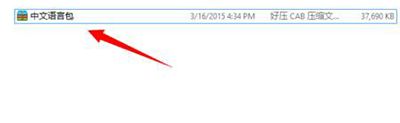
Win10语言包安装失败
2、通过组合键WIN+R把运行工具调出来,再在运行中输入lpksetup这个命令,再点击一下OK;
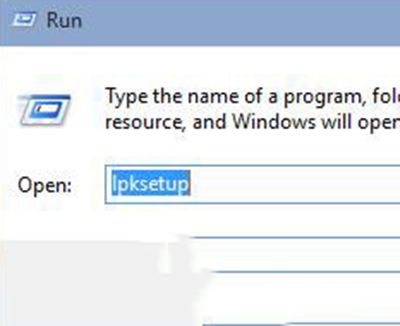
Win10语言包安装失败
3、出来的英文界面中点击Install display languages 大概意是安装显示语言。我这个是百度翻译出来的;
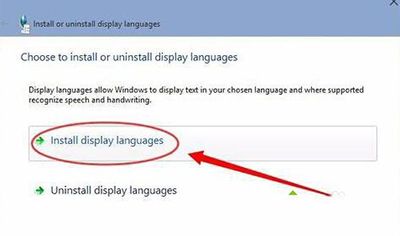
Win10语言包安装失败
4、如下图所示的界面中点击Browse 然后再选择你刚刚下载的语言文件包,语言包的格式为.CAB文件;
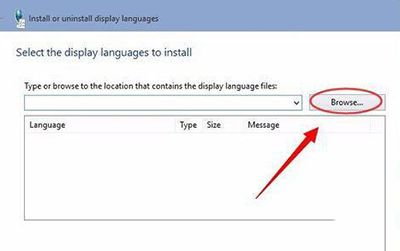
Win10语言包安装失败
5、选择成功以后就会看到这这个语言包为简体中文,然后再点击NEXT;

Win10语言包安装失败
6、此时会出现一个协议,这里选择同意协议,然后再点击NEXT;
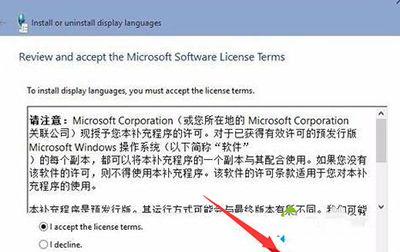
Win10语言包安装失败
7、再在安装语言,这个速度要跟据你电脑的配置情况,而决定的;
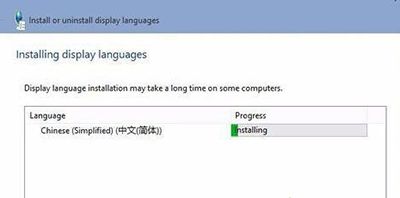
Win10语言包安装失败
8、安装成功,你需要在在系统语言那里选择中文简体就可以了。
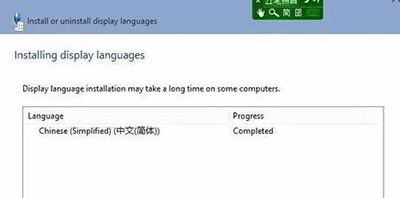
Win10语言包安装失败
以上就是小编关于Win10系统语言包安装失败怎么办的内容,希望对大家有所帮助,更多精彩教程请关注。
《Win10系统语言包安装失败怎么办》阅读地址:http://www.qinpinchang.com/soft-304.html
已有0条评论,点击查看发表评论